Esf.Gov.Kz — Электронные Счета-Фактуры — Вход на Портал
Сервис esf gov kz разработан по инициативе Комитета государственных доходов и предназначен для граждан, юридических лиц и индивидуальных предпринимателей, которые обязаны вести финансовую отчетность. В системе можно создавать/отправлять электронные счета-фактуры и работать с другими документами без использования бумажных носителей. Сервисом есф гов кз пользуются преимущественно государственные организации и крупные частные корпорации.
Использование системы ИС ЭСФ поможет контрагенту существенно упростить процесс ведения финансовой отчетности. После регистрации на сайте ему будут доступны такие дополнительные опции:
- экспертный контроль;
- проверка срока выполнения контрактов и платежных операций;
- акты выполненных работ;
- управление персоналом;
- СНТ;
- электронные договора;
- сертификаты CT-1, CT KZ;
- виртуальный склад;
- регистрационный учет и т. д.
На сайте регулярно появляются новые услуги и функции.
Пользоваться функционалом сервиса контрагент сможет только после регистрации.
Esf.gov.kz регистрация ИП И ТОО: инструкция
Портал esf.gov.kz, регистрация на котором возможна по инструкции — это государственная система для обработки счетов-фактур. Чтобы работать со счетами в электронном виде, необходимо пройти регистрацию как индивидуальный предприниматель или юридическое лицо.
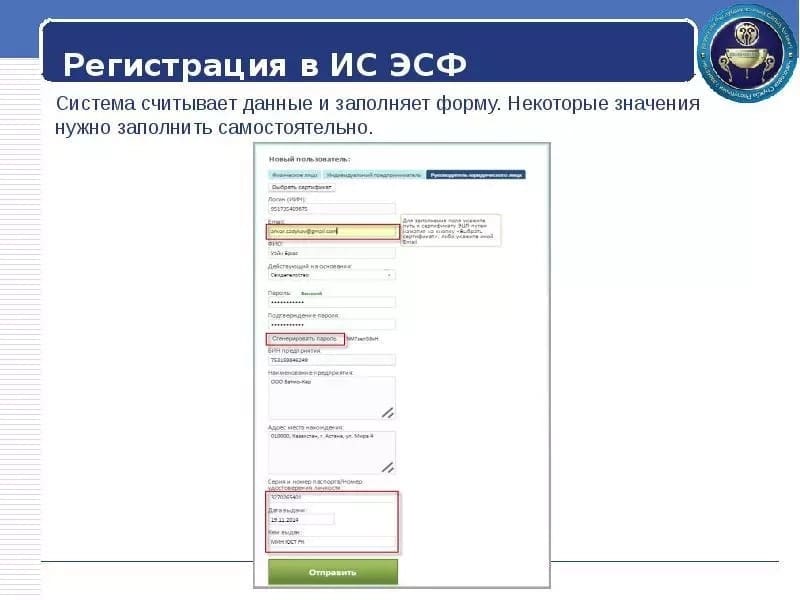
Esf.gov.kz: регистрация ИП
Регистрация на esf gov kz начинается с получения ключа для физического лица. Его выдают в центрах обслуживания населения Республики Казахстан. Далее изучите пошаговую инструкцию.
Как зарегистрировать ИП на портале esf. kz:
Фото: pokompu.kz: UGC
- Зайдите на сайт портала.
- Нажмите кнопку «Регистрация».
- Сверху выберите закладку «Индивидуальный предприниматель».
- Выберите сертификат. В новом окне кликните «Выбрать файл» и нажмите на сертификат типа RSA256*.
- Подтвердите действие. Введите пароль от сертификата и снова подтвердите.
- В новом окне заполните строки о личных данных. Важно, чтобы адрес электронной почты был действующим, так как на него придет подтверждение.
- Придумайте пароль или логин esf.gov.kz.
- Продолжите регистрацию. Примите соглашение, нажав кнопку «Подписать».
- Далее вставьте личный ключ типа RSA256* и пароль.
- Нажмите закладку «Подписать» и «Далее».
- В появившемся окне о завершении регистрации нажмите «Ок».
Фото: amvtrade.ru: UGC
Осталось открыть почту и перейти по ссылке в письме. Активируйте аккаунт и пользуйтесь услугами ИС ЭСФ.
Читайте также: Эйр Астана регистрация на рейс: инструкция
Восстановление доступа
Иногда пользователь не помнит учетные данные, поэтому не может войти в ЛК. Сначала стоит посмотреть, насколько правильно были введены значения в строках. Возможно, символы были введены на русской раскладке клавиатуры, либо включена клавиша CapsLock.
Если все записанные значения были тщательно проверены, но доступ так и не был получен, нужно попробовать восстановить пароль самостоятельно. Для этого можно воспользоваться такой инструкцией:
- Зайти на главную страницу сайта, кликнуть по записи «Изменить пароль».
- На открывшейся странице система предложит ввести в пустое поле логин от личного кабинета.
- В нижней части следует заполнить адрес электронной почты и нажать на кнопку «Отправить».
Через некоторое время на почту пользователя поступит ссылка для получения нового пароля. Необходимо придумать новый код, придерживаясь требований сервиса.
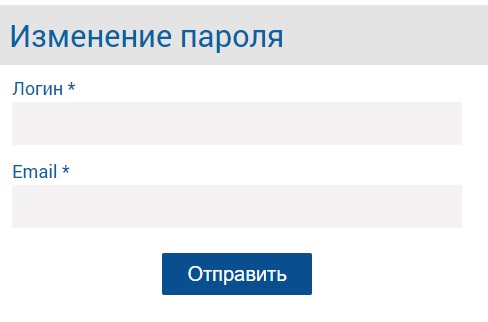
Важно! Длина пароля должна содержать не менее 8 символов. Код должен включать буквы латинского алфавита и числа.
Настройка ЭСФ в 1с 8.3 в Алматы.
Электронные счета-фактуры (ЭФС) представляют собой документы, которые записываются с помощью государственной ИС и обязательно должны быть зарегистрированы в ней. По сути, это – электронный документ, именно он юридически считается первичным, то есть оригинальным. По нему в дальнейшем определяются различные данные, в том числе дату выписки.
Настройка ЭСФ в Казахстане вызывает много вопросов. Ведь полученные счета-фактуры считаются единственно верными, по которым в дальнейшем определяют НДС, дату выписки и другие не менее важные данные.Читать далее
Перед тем как в 1С 8.3 настроить ЭФС в Казахстане, необходимо разобраться с этапами такой настройки. Их несколько:
- Подключение осуществляется в разделе «Администрирование», в общих настройках. Затем необходимо выбрать способ синхронизации – автоматический или путем скачивания xml-файлов. В последнем случае возможен импорт и экспорт счетов-фактур в этом формате, который в дальнейшем выгружается или загружается непосредственно в рамках ИС ЭФС.
- При выборе прямого обмена данными необходимо выполнить ещё три шага, перед тем как настроить ЭФС в 1С в Алматы. Сначала необходимо добавить подписку, приняв соглашение на использование библиотеки криптографии. Здесь требуется ввод данных и подтверждение действия. После этого добавляют пользователя, настраивают экспорт и импорт счетов-фактур, в том числе с возможностью проведения операций по заранее составленному расписанию.
Однако не всегда просто настроить ЭФС в Казахстане. Если вы не хотите разбираться во всех тонкостях настройки, а доверить работу профессионалам, обращайтесь в нашу компанию. Мы выполним работы под ключ:
- грамотная и оперативная настройка 1С:ЭСФ в Алматы;
- проверка работы программы;
- обучение сотрудников;
- поддержка пользователей;
- обновление форм СОНО и другие услуги.
Программа 1С:Бухгалтерия, предназначенная для Республики Казахстан, предусматривает возможность как выписки, так и получения ЭСФ. Всего их существует три вида:
- исправленные;
- обычные;
- дополнительные.
Настройка ЭСФ в 1С:8.3 в Алматы обязательна перед началом работы. Только после этого возможен корректный как экспорт, так и импорт счетов-фактур, который будет производиться в автоматическом режиме и не потребует дальнейших действий от пользователей. Если же выбран режим обмена данными в виде XML-файлов, все процессы будут вестись в ручном режиме, потребуются действия пользователя для загрузки или выгрузки файлов.
Кроме того, мы предлагаем продажу лицензионных продуктов 1С – Управление торговлей, Управление персоналом и зарплатой, Документооборот и так далее. На выбор клиентам представлено 4 версии – облачная, базовая, сетевая и ПРОФ, рассчитанные, соответственно, на 1–5 пользователей. Установка проводится в удобное для клиента время опытным методистом-консультантом. Работает линия консультаций, где вы можете получить любую помощь по телефону. Также мы гарантируем установку обновлений в течение 3 месяцев после покупки программы.
Предлагаем решения для любого вида бизнеса, лёгкую адаптацию любых купленных программ под специфику ведения учёта, услуги по настройке, созданию облачного архива и защиты, а также организацию удалённых рабочих мест. Обратившись к нам, вы получаете максимально оперативную установку любых программных продуктов 1С, компетентное обслуживание и связь со специалистом в случае проблем в работе системы.
Как в 1С настроить работу с Электронными актами выполненных работ (ЭАВР)
В конфигурации «1С:Бухгалтерия 8 для Казахстана», ред. 3.0 реализована интеграция с модулем Акты выполненных работ ИС ЭСФ, начиная с релиза 3.0.33.2.
Отправка и получение АВР выполняются прямым обменом данных между учетной системой и ИС ЭСФ, который доступен только для версии ПРОФ.
Настройки обмена данными с ИС ЭСФ производятся в учетной системе (в 1С) в целом для работы со всеми модулями информационной системы, поэтому если вы уже используете прямой обмен для отправки и получения электронного счета-фактуры, то производить отдельных настроек обмена не требуется.
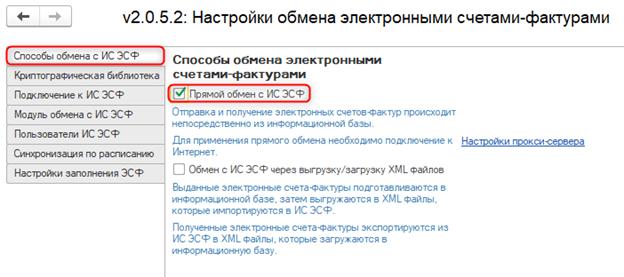
Для работы с модулем Акты выполненных работ ИС ЭСФ, а именно отправки и получения АВР в электронном виде, в конфигурации следует «включить» подсистему Электронные акты выполненных работ.
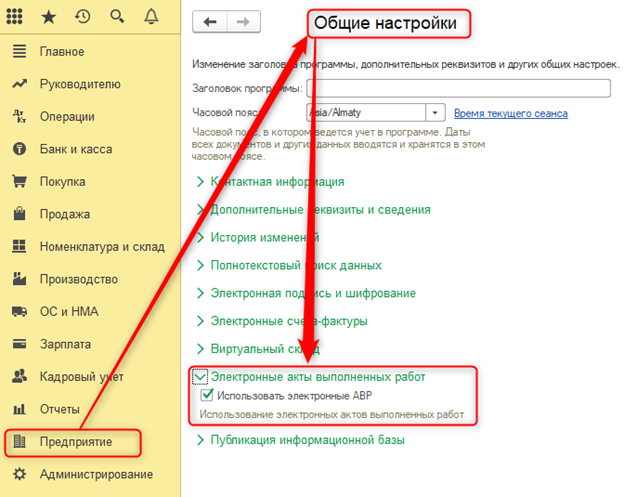
В разделе Администрирование – Общие настройки – Электронные акты выполненных работ установить признак Использовать электронные АВР.
Настройка позволяет создавать Акты выполненных работ в электронном виде непосредственно в конфигурации и отправлять их в ИС ЭСФ, а также получать из информационной системы АВР, выписанные поставщиками посредством модуля ИС ЭСФ.
Восстановление пароля
В случае проблем с авторизацией в электронной системе пользователь может сбросить пароль и восстановить доступ к учетной записи. Для этого нужно перейти на страницу https://esf.gov.kz/esf-web/login/reset-password, указать в контрольной форме свой логин и электронную почту.

В завершение кликните кнопку «Отправить» — на указанный почтовый ящик будет отправлено письмо с детальными инструкциями по сбросу пароля.

Как войти
После открытия личного кабинета можно выполнить вход в него. И главное нужно помнить, что без электронно-цифровой подписи ни один пользователь не сможет попасть в профиль ЭСФ. Авторизация может проводиться через компьютер и приложение на смартфоне.
Как проводится авторизация ЛК:
- Открывается главная страница esf.gov.kz. Для этого можно воспользоваться ссылкой https://esf.gov.kz:8443/login;
- Далее выбирается «Войти в систему»
- Откроется форма для авторизации, которую заполняется, на ней указывается сертификат;
- В поле вводится логин от ЛК;
- Далее указывается пароль;
- Нажимается кнопка «Войти».

Создание электронного счета-фактуры на сайте ЭСФ
Первое, что вам нужно сделать — нажать на кнопку сверху слева «Создание Счета-фактуры».
После нажатия, перед вами откроется непосредственно форма для составления счета. Разберем пошагово заполнение всех полей.
Раздел А — общий раздел
Здесь нужно заполнить только номер и дату документа т.е. самого счета-фактура.
Дата заполнена уже автоматически. Дата выписки и дата совершения оборота, как правило, одинаковые, но если это не так, можете ввести разные.
Номер учетной системы — это номер документа по счету, как идет у вас в бухгалтерском учете.

Раздел B — реквизиты поставщика
В данном разделе часть данных заполняется автоматически, подгружаясь по данным из Вашего ЭЦП и ИИН.

Остальные поля самостоятельно заполнять не надо, кроме реквизитов в самом низу раздела, в подразделе B1.

КБе вы обычно ставите на оффлайн документах, включая счет на оплату — можете посмотреть там, что у вас указано.
На практике обычно для ИП КБе — 19, а для ТОО — 17
Остальные данные — ИИК, БИК и наименования банка найдете в собственных реквизитах.
Раздел C — реквизиты получателя
В данном разделе, если вы уже работаете с конкретной организацией на сайте госзакупок, то достаточно ввести в первое поле БИН организации и все необходимые данные заполнятся автоматически.
Если же этого не происходит по какой-либо причине, заполните вручную.

Раздел C1 обычно пустой и его пропускаем.
Раздел D — реквизиты грузоотправителя и грузополучателя
В данном разделе все также просто. Достаточно ввести ИИН или БИН в соответствующие поля и все данные автоматически заполнятся.

Грузоотправителем в данном случае являетесь вы, как поставщик, а грузополучателем, компания клиента или государственный орган.
Раздел Е — договор (контракт)
В данном разделе вам нужно заполнить номер и дату договора и способ расчета с вами, как с поставщиком.
Если договор заключался несколько месяцев назад и уже не помните точно, номер и дату договора, можно зайти на сайт госзакупа и посмотреть все данные там в разделе про сам договор.
Условия оплаты по договору указываете точно такие как в договоре. Обычно, на практике это безналичный расчет.
Раздел F — реквизиты документов, подтверждающих поставку товаров, работ, услуг
Здесь заполняете номер и дату выписанного акта выполненных работ на сайте государственных закупок.
По факту там не указывается никакой номер, но у вас в учетной системе по-любому документ имеет какой-то порядковый номер и дату — вот эти данные и заполняете.
На практике, обычно номер и дата выписываемого счета-фактуры и акта выполненных работ совпадают, но если разные, указываете как есть.
Раздел G — данные по товарам, работам, услугам
Это последний раздел, в котором нужно что-то заполнять вручную, все остальные разделы заполняются автоматически системой.
Здесь нужно заполнить лишь некоторые данные (столбцы 2, 3, 5 и
Во втором столбце нужно указать «признак происхождения товара, работ, услуг«, но совсем непонятно что это такое и какую цифру выбрать. Дадим ниже хорошую подсказку.
Расшифровка признаков происхождения товара, работ или услуг
1 — в случае реализации товара, включенного в Перечень, а также товара, код ТН ВЭД ЕАЭС и наименование которого включен в Перечень, ввезенного на территорию Республики Казахстан с территории государств-членов ЕАЭС;
2 — в случае реализации товара, не включенного в Перечень, а также товара, код ТН ВЭД ЕАЭС и наименование которого не включен в Перечень, ввезенного на территорию Республики Казахстан из государств-членов ЕАЭС;
3 — в случае реализации товара, код ТН ВЭД ЕАЭС и наименование которого включен в Перечень, произведенного на территории Республики Казахстан;
4 — в случае реализации товара, код ТН ВЭД ЕАЭС и наименование которого не включен в Перечень, произведенного на территории Республики Казахстан;
5 — в случае реализации товара, не относящегося к Признакам 1, 2, 3, 4;
6 — в случае выполнения работ, оказания услуг
Если вы оказываете услуги заказчику, то смело выбирайте 6 пункт.
В разделе Наименование товаров, работ, услуг нужно указать собственно наименования предмета договора. Это также можно посмотреть на сайте государственных закупок в разделе «Предметы договора» или вроде того.
В 5м столбце нужно указать единицу измерения. Если вы оказываете услугу, то там из списка надо выбрать пункт под названием «Одна услуга».
Ну и самое главное — в столбце 8 указываем стоимость товара или услуги по выписываемому счету-фактуре.
Если у вас услуга делится по месяцам, например поддержка сайта, то что в акте, что здесь в счете-фактуре нужно указывать сумму равную одному месяцу оказания услуги.












